ไฟล์ APK คืออะไรและคุณเปิดมันอย่างไร (08.10.25)
หากคุณเคยใช้อุปกรณ์ Android มาก่อนและดาวน์โหลดแอปจาก Google Play Store คุณอาจพบไฟล์ APK (ย่อมาจาก Android Package Kit) เมื่อคุณดาวน์โหลดแอปจาก Play Store มักจะอยู่ในรูปแบบ APK และคุณจะเห็นความคืบหน้าในการดาวน์โหลดบนหน้าจอ
แต่อะไรอยู่ในไฟล์ APK เหล่านี้และคุณจะเปิดได้อย่างไร คู่มือนี้จะกล่าวถึงไฟล์ APK คืออะไร ใช้ทำอะไร วิธีเปิด และวิธีติดตั้งบนอุปกรณ์ต่างๆ
ไฟล์ APK คืออะไร สิ่งที่คุณควรรู้ 
แล้วไฟล์ APK คืออะไร
เคล็ดลับสำหรับมือโปร: สแกนพีซีของคุณเพื่อหาปัญหาด้านประสิทธิภาพ ไฟล์ขยะ แอปที่เป็นอันตราย และภัยคุกคามด้านความปลอดภัย < br/>ที่อาจทำให้ระบบมีปัญหาหรือทำงานช้า
ฟรี Scan for PC Issues3.145.873ดาวน์โหลดเข้ากันได้กับ:Windows 10, Windows 7, Windows 8ข้อเสนอพิเศษ เกี่ยวกับ Outbyte คำแนะนำในการถอนการติดตั้ง EULA นโยบายความเป็นส่วนตัว
APK ซึ่งย่อมาจาก Android Package Kit ใช้เพื่อแจกจ่ายและติดตั้งแอปบนระบบปฏิบัติการ Android APK ยังถูกเรียกว่า Android Application Package รูปแบบไฟล์นี้มีส่วนประกอบทั้งหมดที่แอปจำเป็นต้องติดตั้งบนอุปกรณ์อย่างถูกต้อง
ดาวน์โหลด APK ได้ที่ไหนโดยปกติแล้วไฟล์ APK จะถูกบันทึกโดยใช้รูปแบบนามสกุลไฟล์ ZIP และสามารถดาวน์โหลดได้โดยตรงไปยังอุปกรณ์ที่รองรับ ระบบปฏิบัติการแอนดรอยด์ ไฟล์ APK ถูกดาวน์โหลดจาก Google Play Store แต่ยังพบได้จากเว็บไซต์บุคคลที่สามอื่นๆ
เมื่อคุณไปที่ Google Play เพื่อดาวน์โหลดแอป Play Store จะดาวน์โหลด Android Package Kit โดยอัตโนมัติ ไฟล์และติดตั้งบนอุปกรณ์สำหรับคุณ แต่ถ้าคุณดาวน์โหลดไฟล์ APK จาก img อื่น คุณต้องติดตั้งด้วยตนเองเพื่อหลีกเลี่ยงการดาวน์โหลดซอฟต์แวร์ที่เป็นอันตราย และคุณไม่จำเป็นต้องกังวลเพราะ APK มีไฟล์ทั้งหมดที่จำเป็นสำหรับการติดตั้งให้สำเร็จแล้ว
ไฟล์ Android Package Kit เทียบเท่ากับไฟล์ EXE สำหรับการติดตั้งโปรแกรมบน Windows คุณสามารถดาวน์โหลดไฟล์ APK บนอุปกรณ์ Android ของคุณเพื่อติดตั้งแอปด้วยตนเอง ขั้นตอนการติดตั้งแอปด้วยตนเองโดยใช้ไฟล์ APK เรียกว่าไซด์โหลด
กายวิภาคของไฟล์ APKส่วนประกอบบางอย่างที่คุณสามารถหาจัดเก็บไว้ในไฟล์ APK ปกติของแอปรวมถึง AndroidManifest.xml, reimgs ไฟล์ arsc, classes.dex, META-INF และโฟลเดอร์ res
- META-INF/ – ประกอบด้วยไฟล์รายการ ลายเซ็น และ รายการ reimg
- LIB/ – นี่คือไลบรารีดั้งเดิมที่ทำงานบนสถาปัตยกรรมอุปกรณ์เฉพาะ
- สินทรัพย์/ – ประกอบด้วยไฟล์ดิบของ reimgs ที่มาพร้อมกับแอป
- RES/ - นี่คือ reimg ที่ไม่ได้คอมไพล์ลงในไฟล์ reimgs.arsc
- RES/ หลี่>
- AndroidManifest.xml – ไฟล์นี้ให้แนวคิดเกี่ยวกับเนื้อหา ชื่อ และเวอร์ชันของไฟล์ APK
- Reimgs.arsc – ประกอบด้วย reimgs ที่คอมไพล์แล้วซึ่งแอปใช้
- Classes.dex – ไฟล์นี้มีคลาส Java ที่คอมไพล์ทั้งหมดที่แอปต้องการเพื่อทำงานบนอุปกรณ์ .
แล้วคุณใช้ไฟล์ APK เหล่านี้ที่ไหน
ไฟล์ APK ใช้สำหรับอะไรผู้ใช้ Android ทั่วไปดาวน์โหลดไฟล์ APK จาก Google Play Store และจะถูกโดยอัตโนมัติ ติดตั้งบนอุปกรณ์ คุณเพียงแค่ต้องคลิกปุ่มรับเพื่อดาวน์โหลด APK ของแอป จากนั้น Android จะทำทุกอย่างให้คุณ
อย่างไรก็ตาม การติดตั้ง APK ด้วยตนเองหรือไซด์โหลดยังมีประโยชน์บางประการ มาดูสถานการณ์บางสถานการณ์ที่การติดตั้ง APK ด้วยตนเองดีกว่าปล่อยให้ Android จัดการทุกอย่าง
เราทุกคนทราบดีว่าเมื่อ Google เปิดตัวการอัปเดต การอัปเดตจะไม่ถูกนำไปใช้กับทุกคนพร้อมกัน ตัวอย่างเช่น หากมีการอัปเดตใน Google ปฏิทินหรือ Gmail อาจใช้เวลาสองสามวันหรือหลายสัปดาห์กว่าการอัปเดตจะพร้อมใช้งานบนอุปกรณ์ของคุณ
การเข้าถึงแอปล่วงหน้าอาจเป็นการ ยุ่งยาก ดาวน์โหลดการอัปเดตด้วยตนเองและติดตั้งไฟล์ APK ของแอปบนอุปกรณ์ของคุณ ช่วยให้คุณข้ามเกมที่รอได้ คุณสามารถเพลิดเพลินกับการอัปเดตได้ทันทีที่มีการเปิดตัว เพียงให้แน่ใจว่าคุณดาวน์โหลดจาก imgs ที่มีชื่อเสียงเท่านั้น
ยอมรับเถอะ: แอปบางแอปอาจไม่พร้อมใช้งานบน Google Play ไฟล์ APK ที่โหลดจากด้านข้างช่วยให้คุณติดตั้งแอปพลิเคชันบนอุปกรณ์ Android ที่ไม่ได้โฮสต์บน Google Play Store
อย่างไรก็ตาม เช่นเดียวกับซอฟต์แวร์อื่นๆ การดาวน์โหลดไฟล์ APK จากเว็บไซต์ที่น่าสงสัยหรือไม่เป็นทางการนั้นไม่ใช่ความคิดที่ดี โดยเฉพาะอย่างยิ่งหากพื้นที่เก็บข้อมูลแอปอ้างว่าคุณสามารถดาวน์โหลดแอปแบบชำระเงินได้โดยไม่มีค่าใช้จ่าย คุณอาจดาวน์โหลดแอปปลอมหรือแอปที่มีมัลแวร์แทน
ทำไมต้องติดตั้งไฟล์ APK บนอุปกรณ์ Android ของคุณ 
ต่อไปนี้คือประโยชน์อื่นๆ ที่คุณจะได้รับหากคุณติดตั้งไฟล์ APK:
- คุณใช้ไฟล์ APK เพื่อติดตั้งโปรแกรมซอฟต์แวร์หรือแอปได้
- หากคุณต้องการติดตั้งการอัปเดตล่าสุดของ Google คุณสามารถใช้ไฟล์นี้เพื่อลบล้างข้อมูลที่รู้จัก ผู้ให้บริการ
- บางครั้ง Google เป็นผู้กำหนดข้อจำกัดระดับภูมิภาคสำหรับบางแอป ด้วยเหตุนี้ คุณอาจไม่สามารถดาวน์โหลดได้ ด้วยไฟล์ APK คุณสามารถข้ามข้อจำกัดนี้ได้
- บางแอปไม่มีให้บริการใน Play Store คุณต้องดาวน์โหลดและติดตั้งไฟล์ APK แทน
สุดท้ายแล้ว APK คือรูปแบบไฟล์แพ็กเกจที่ Google ใช้ในการเผยแพร่และติดตั้งแอปบนอุปกรณ์เคลื่อนที่บนอุปกรณ์ Android มันค่อนข้างมีประโยชน์สำหรับผู้ใช้ Android ระดับสูง แต่อีกครั้ง คุณควรใช้ความระมัดระวังเมื่อคุณดาวน์โหลดจากบุคคลที่สาม
ไฟล์ APK ถูกกฎหมายหรือไม่เนื่องจากไฟล์เหล่านี้สามารถดาวน์โหลดได้จากบุคคลที่สาม หลายคนจึงสงสัยว่า ไม่ว่าจะถูกกฎหมายหรือไม่
ไฟล์เหล่านี้ถูกกฎหมายและสามารถดาวน์โหลดได้อย่างปลอดภัย เป็น Google ที่พัฒนารูปแบบ APK แต่นักพัฒนาบุคคลที่สามสามารถสร้างแอปของตนเองโดยใช้ไฟล์ APK ได้
วิธีเปิดไฟล์ APKระบบปฏิบัติการหลักส่วนใหญ่สามารถเปิดไฟล์ APK ได้ ใช้เป็นหลักในการติดตั้งแอพบนอุปกรณ์ Android วิธีต่างๆ ในการติดตั้งไฟล์ APK มีดังนี้:
วิธีเปิดไฟล์ APK บน Androidการติดตั้งไฟล์ APK บนอุปกรณ์ Android ของคุณนั้นง่ายพอๆ กับการดาวน์โหลด เช่นเดียวกับไฟล์อื่นๆ จากนั้นจึงเปิดเมื่อได้รับแจ้ง แต่ถ้าไฟล์ APK ของคุณถูกดาวน์โหลดนอก Google Play Store ไฟล์นั้นจะไม่ติดตั้งโดยอัตโนมัติเนื่องจากระบบ Android จะบล็อกการติดตั้งจาก img ภายนอกโดยค่าเริ่มต้น
ในการข้ามข้อจำกัดด้านความปลอดภัยนี้และติดตั้ง APK จาก imgs ที่ไม่รู้จัก คุณสามารถนำทางไปยังเมนูเหล่านี้ได้ การตั้งค่าจะแตกต่างกันไปตามเวอร์ชัน Android และผู้ผลิตอุปกรณ์ของคุณ:
- การตั้งค่า > ความปลอดภัย
- การตั้งค่า > แอปและการแจ้งเตือน
- การตั้งค่า > แอป & การแจ้งเตือน > ขั้นสูง > การเข้าถึงแอปพิเศษ > ติดตั้งแอปที่ไม่รู้จัก
คุณจะต้องให้สิทธิ์ทุกครั้งที่คุณพยายามติดตั้งไฟล์ APK ที่ไม่เป็นทางการ หรือคุณสามารถเปิดใช้งานตัวเลือกติดตั้งแอปที่ไม่รู้จักหรือimgที่ไม่รู้จัก ดังนั้นคุณไม่จำเป็นต้องให้สิทธิ์ทุกครั้งที่ต้องติดตั้งไฟล์ APK ด้วยตนเอง
หากไฟล์ APK ไม่เปิดขึ้นแม้ว่าคุณจะให้สิทธิ์เข้าถึงแล้ว คุณสามารถใช้ตัวจัดการไฟล์ เช่น Astro File Manager หรือ ES File Explorer File Manager เพื่อลองเรียกดูเนื้อหาของไฟล์ APK
วิธีเปิดไฟล์ APK บน Windowsวิธีที่ดีที่สุดในการเปิดไฟล์ APK บนคอมพิวเตอร์ที่ใช้ Windows คือการใช้โปรแกรมจำลอง Android เช่น BlueStacks
Bluestacks เป็นแอปที่ใช้ เรียกใช้แอพ Android บนพีซีและ Mac เป็นโปรแกรมจำลองฟรีสำหรับพีซีและเป็นวิธีที่ปลอดภัยในการเปิดไฟล์ APK
เมื่อคุณเปิดแอพ BlueStacks ให้คลิกที่แท็บ My Apps จากนั้นเลือก Install APK ไปที่ตำแหน่งที่บันทึกไฟล์ APK ของคุณ จากนั้นคุณสามารถติดตั้งลงในคอมพิวเตอร์ Windows ของคุณได้ อย่างไรก็ตาม คุณจะต้องเปิด BlueStacks ทุกครั้งที่จำเป็นต้องใช้แอป
วิธีเปิดไฟล์ APK บน Macคุณสามารถเปิดไฟล์ APK บน macOS ได้โดยใช้ ARC Welder เป็นส่วนขยายของ Google Chrome ที่ออกแบบมาเพื่อทดสอบแอปพลิเคชัน Android สำหรับ Chrome OS แต่ยังใช้งานได้กับระบบปฏิบัติการอื่น
เมื่อติดตั้ง ARC Welder ในอุปกรณ์ของคุณ คุณจะเปิดไฟล์ APK บน Mac หรือ คอมพิวเตอร์ Windows ตราบใดที่คุณติดตั้งส่วนขยายนี้ในเบราว์เซอร์ Chrome ขออภัย คุณไม่สามารถเปิดไฟล์ APK บนอุปกรณ์ iOS ได้เนื่องจากเข้ากันไม่ได้
วิธีแยกไฟล์ APKหากคุณต้องการเปิดไฟล์ APK และดูเนื้อหาเท่านั้น คุณสามารถใช้เครื่องมือแยกไฟล์เพื่อทำงาน ใช้งานได้ใน Windows, macOS หรือระบบปฏิบัติการเดสก์ท็อปอื่นๆ ทั้งนี้เนื่องจากไฟล์ APK เป็นเพียงไฟล์เก็บถาวรของหลายโฟลเดอร์และหลายไฟล์
การแยกไฟล์ APK ไม่ได้หมายความว่าคุณสามารถใช้ไฟล์ APK บนคอมพิวเตอร์เครื่องนั้นได้จริงๆ คุณสามารถเปิดไฟล์ได้แต่คุณไม่สามารถติดตั้งได้ ในการทำเช่นนี้ คุณต้องมีโปรแกรมจำลอง Android เช่น BlueStacks เพื่อเรียกใช้ Android OS บนคอมพิวเตอร์
คุณสามารถใช้เครื่องมือแยกไฟล์ด้านล่างเพื่อคลายซิป APK และดูส่วนประกอบต่างๆ ที่ประกอบขึ้นเป็น แอป:
1. WinRARเครื่องมือซอฟต์แวร์บีบอัดที่ใช้งานง่าย WinRAR มีผู้ใช้มากกว่า 500 ล้านคน เป็นเครื่องมือที่ดีที่สุดสำหรับการเปิด APK และสามารถดาวน์โหลดได้ฟรี
คุณลักษณะ WinRAR:- เร็วกว่าเครื่องมือซอฟต์แวร์บีบอัดอื่นๆ
- รองรับรูปแบบการบีบอัดที่แตกต่างกัน
- มีประสิทธิภาพด้วยฟังก์ชันต่างๆ มากมายที่ช่วยให้คุณจัดระเบียบไฟล์ที่บีบอัดได้
- เหมาะสำหรับไฟล์มัลติมีเดียเพราะจะเลือกวิธีการบีบอัดที่ดีที่สุดโดยอัตโนมัติ
WinZip เป็นอีกหนึ่งโปรแกรมซอฟต์แวร์บีบอัดข้อมูลที่ใช้งานง่าย และเมื่อพูดถึงการแตกไฟล์และเปิดไฟล์ APK เครื่องมือนี้ก็ไม่ทำให้ผิดหวัง คุณสามารถใช้การทดลองใช้ฟรี และหากต้องการ คุณสามารถอัปเกรดเป็นเวอร์ชันโปรได้
คุณลักษณะ WinZip:- สามารถคลายซิปรูปแบบไฟล์ยอดนิยมทั้งหมดได้
- มีโปรโตคอลการเข้ารหัสระดับธนาคารเพื่อปกป้องไฟล์
- สามารถเชื่อมต่อกับบริการจัดเก็บข้อมูลบนคลาวด์ เช่น Google Drive, Dropbox และ OneDrive
เป็นโปรแกรมซอฟต์แวร์บีบอัดไฟล์ open-img และเป็นหนึ่งในโปรแกรมที่ดีที่สุดที่ใช้ในการเปิด APK
คุณลักษณะ 7-Zip:- รองรับไฟล์รูปแบบต่างๆ
- มีโปรโตคอลการเข้ารหัสที่แข็งแกร่ง
- มีให้บริการใน 87 ภาษา
- รวมเข้ากับ Windows Shell ได้
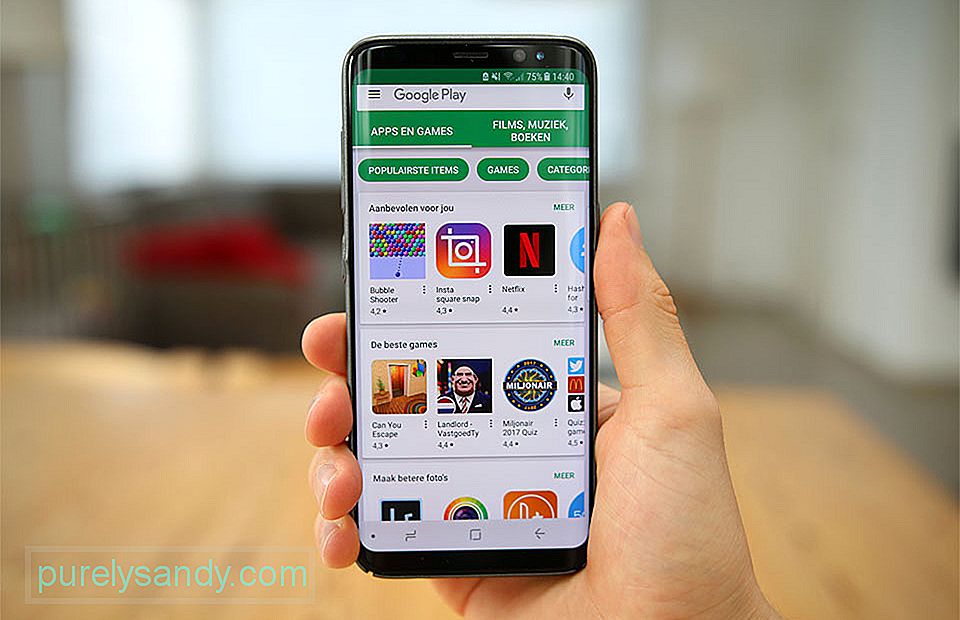
หากคุณรู้สึกสร้างสรรค์ คุณก็ทำได้เสมอ ออกแบบแอพ Android และสร้างไฟล์ APK ผ่อนคลายเพราะการสร้างไฟล์ APK นั้นง่าย คุณสามารถใช้โปรแกรมซอฟต์แวร์ Google Android Studio เพื่อสร้างแอปที่ใช้ APK สำหรับอุปกรณ์ Android
เกี่ยวกับ Google Android StudioGoogle Android Studio เป็นเครื่องมือที่ชุมชน Android ต้องการและใช้งานโดยเฉพาะ นักพัฒนา สำหรับการสร้างแอพ Android มีอินเทอร์เฟซผู้ใช้แบบกราฟิกที่ดีที่สุดสำหรับการจำลองสภาพแวดล้อมแบบใช้มือถือ เครื่องมือนี้สามารถดาวน์โหลดได้ฟรี คุณสามารถดาวน์โหลดได้ที่นี่
ด้านล่างนี้คือคุณลักษณะที่ดีที่สุดของเครื่องมือ:
- มีรูปแบบภาพ
- มาพร้อมกับ ตัววิเคราะห์ APK ที่ให้คุณเปรียบเทียบ APK ที่แตกต่างกันได้
- มีตัวแก้ไขโค้ดอัจฉริยะที่ช่วยให้คุณเขียนโค้ดได้ดีขึ้น
- ช่วยให้คุณปรับแต่งบิลด์และสร้าง APK ที่หลากหลายสำหรับอุปกรณ์ Android ที่แตกต่างกัน
ไฟล์ APK หรือ Android Application Package เป็นรูปแบบไฟล์ที่นิยมใช้กันทั่วไปเนื่องจากเป็นไฟล์ทั่วไป ใช้โดย Android เพื่อแจกจ่ายและติดตั้งแอปพลิเคชัน คุณสามารถเปิดไฟล์ APK บนอุปกรณ์ Android และบนคอมพิวเตอร์เครื่องใดก็ได้ ยกเว้นอุปกรณ์ iOS ไฟล์ APK ได้รับการออกแบบมาสำหรับระบบปฏิบัติการ Android ดังนั้นจึงใช้ไม่ได้กับ iOS
ในการทำเช่นนั้น คุณสามารถใช้โปรแกรมจำลอง Android เช่น Bluestacks และหากคุณต้องการสำรวจสิ่งที่อยู่ภายในไฟล์ APK คุณสามารถใช้โปรแกรมซอฟต์แวร์บีบอัดข้อมูล เช่น WinZip, WinRAR และ 7-Zip
และหากคุณต้องการทดสอบทักษะการเขียนโค้ด คุณก็ทำได้ สร้างแอพ Android ของคุณเองด้วยไฟล์ APK เครื่องมือที่ดีที่สุดสำหรับสิ่งนี้คือ Google Android Studio
คุณต้องการเรียนรู้อะไรเกี่ยวกับ APK อีกบ้าง เราพลาดรายละเอียดที่สำคัญเกี่ยวกับไฟล์ประเภทนี้หรือไม่? แสดงความคิดเห็นด้านล่างได้เลย
วิดีโอ YouTube: ไฟล์ APK คืออะไรและคุณเปิดมันอย่างไร
08, 2025

